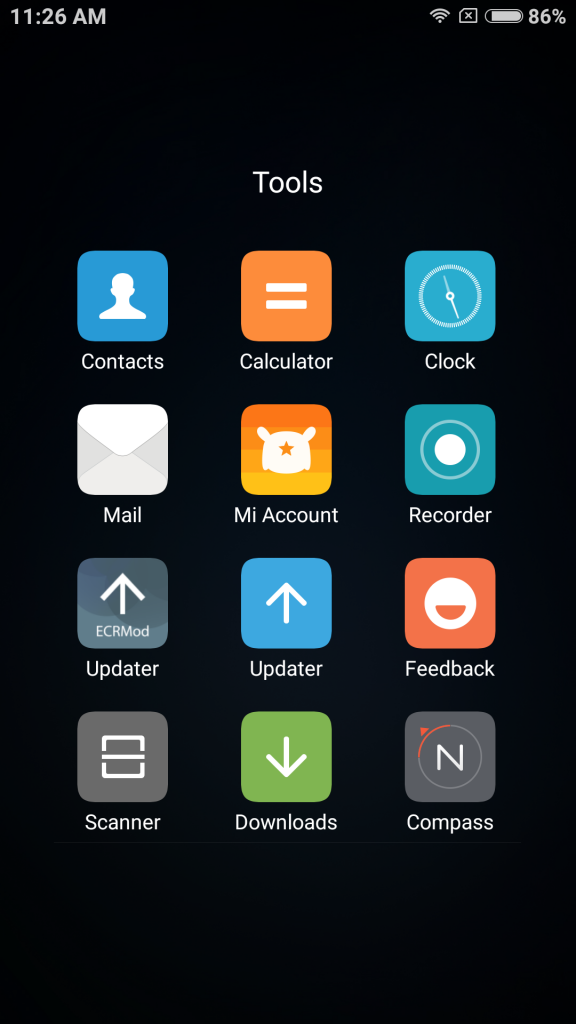
いじっていく上でも普段使いでも、大事になってくるのはバックアップの存在。
何かあった時の備えは重要ですよね!
なので、いずれいじるであろうROMのバックアップをしておきたいと思った次第です。
その前にやることが出来てしまった
基本的にはリカバリにTWRPを導入して現状のROMをバックアップしようと考えたわけです。しらべると簡単にMi5S用のTWRPはみつかるんですが、そこには問題が。
- Xiaomiにアンロックの申請をしないと端末をいじれない
- 申請してからそこそこ時間がかかることがある(!)
ということらしい。なので、まず最初にアンロックの申請をしないといけません。今回はアンロック申請~実際のアンロック作業について書いてみたいと思います。
申請してみる
Xiaomi Unlock(アンロック)の申請の手順とUnlockの方法
ここを参考に申請してみることに。アカウントは端末の開封レビュー後に設定していたのでそれを利用しました。
アンロックの申請は

ここで行います。「UnlockNow」をクリック→Xiaomiのアカウントでのログイン→必要な項目を記入(といっても難しくないと思います。アンロックしたい理由に適当な内容(たとえば、I try new flash romとか)を書いておけば大丈夫なはず。
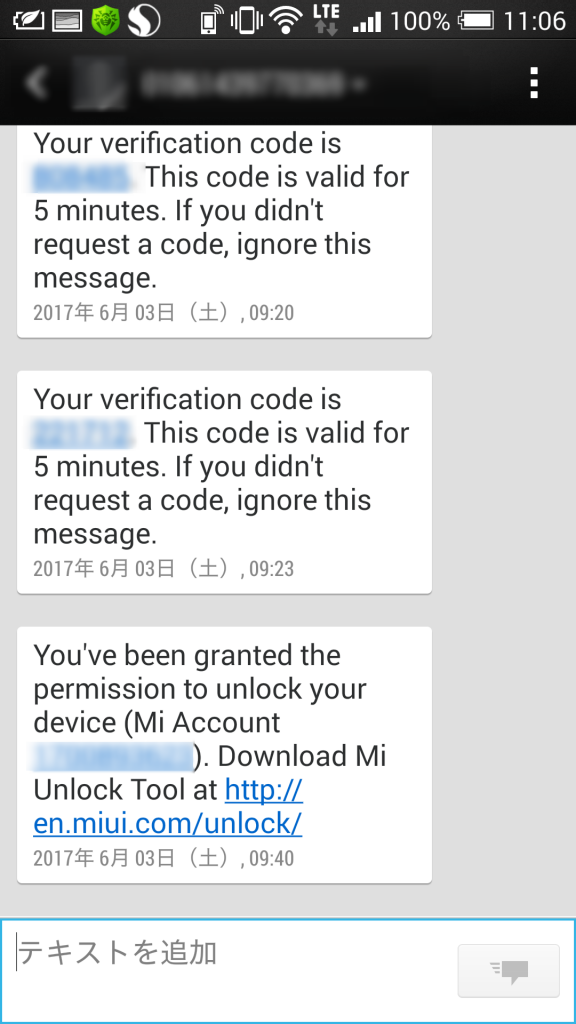
アカウント登録から申請までの流れで何度かSMSにてメッセージが届きます。それ自体はXiaomiの端末じゃなくてもOKでした。普段使いしている端末(その電話番号を国際形式にて記入)しておけば、ちゃんと届きますよ。
あとはアンロックの許可がおりるのを待つわけですが、当初調べていた時にはそこそこ時間がかかると書かれていました…が、15分程度で許可がおりました! すぐじゃんw
そうしたら、もう一度
にアクセスして(UnlockNowが出ていたら、そこをクリックして)みると
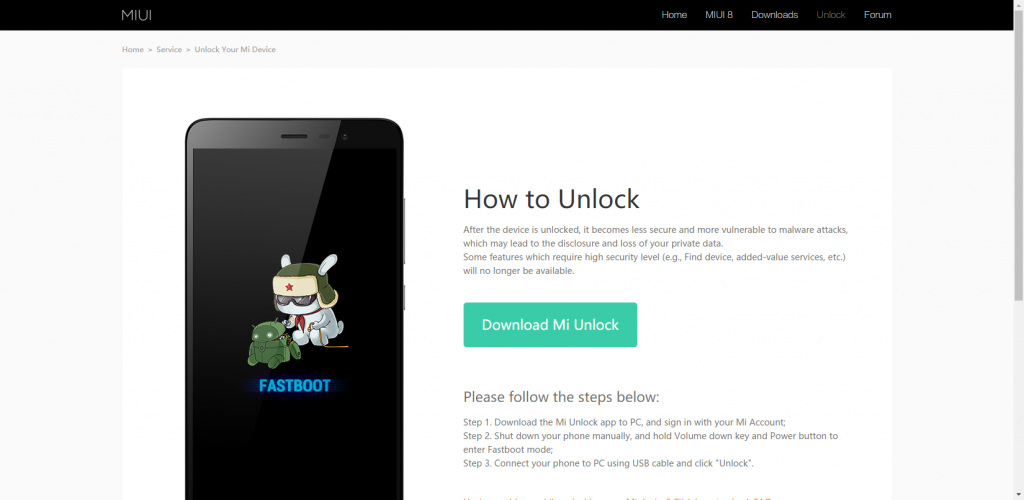
この画面が出ていたら、アンロック許可が通った証拠です!
「Download Mi Unlock」をクリックしてzipファイルのPCにダウンロード、展開して作業をするPCにインストールしておきましょう。
端末側の準備
これも調べるといくつか出てきていたので周知な事なのでしょうが、端末をMiアカウントと紐づけしておかないとアンロックが途中で失敗してしまう現象が起こるようです(つまり、紐づけしないとアンロックさせてくれない仕組み)。
なので、端末にあるMiアカウントにてログイン(設定からでもできたはず)しておきましょう。
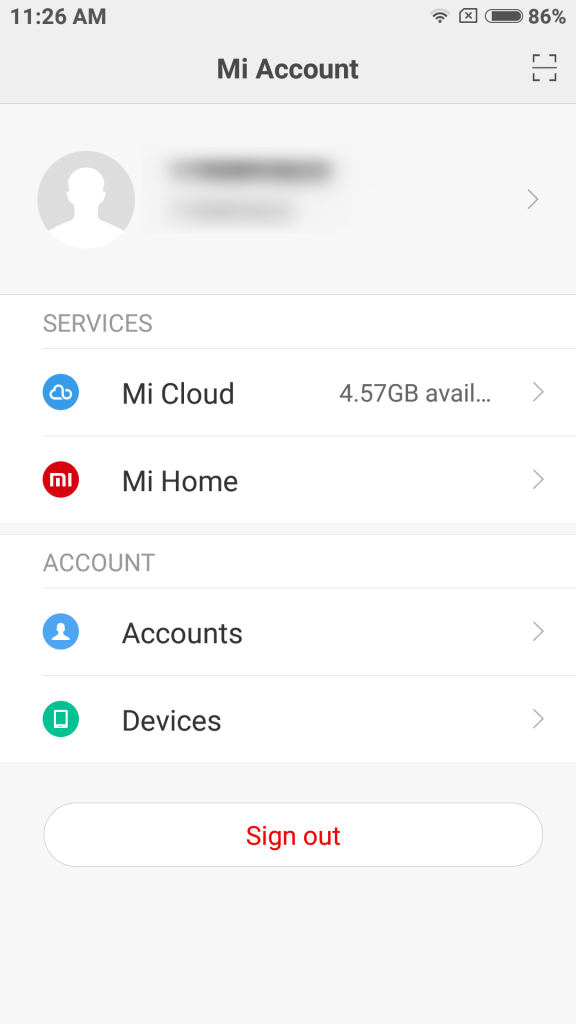
ログインしていない場合、申請時にアカウント登録した人はその情報でログイン。逆に端末起動時に設定していた人はそれでログインしておきます。
あとはデベロッパモードでデバッグ接続にしておきます。
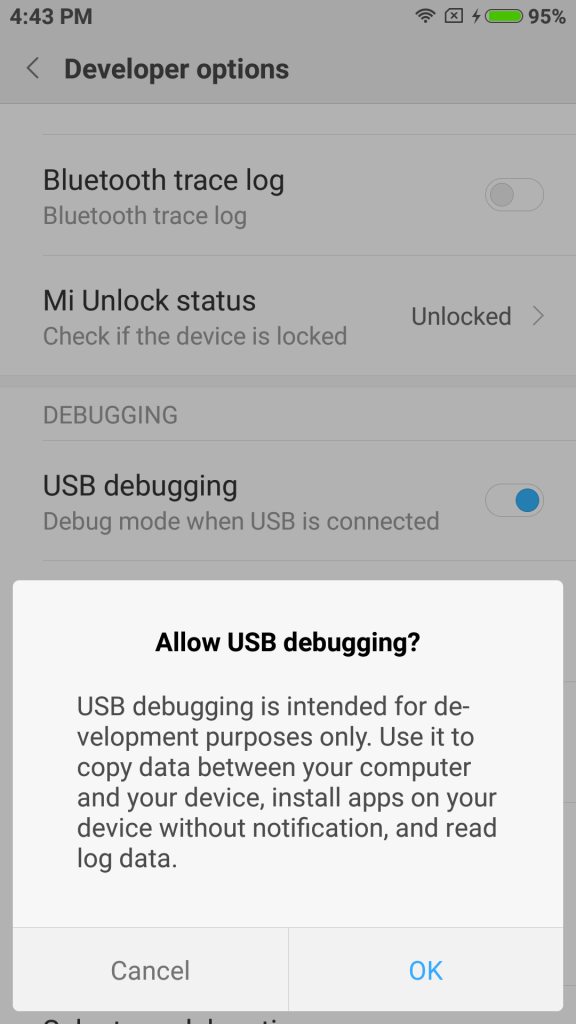
※詳しくは前回の記事を参照してみてください。
miflash_unlockを起動する
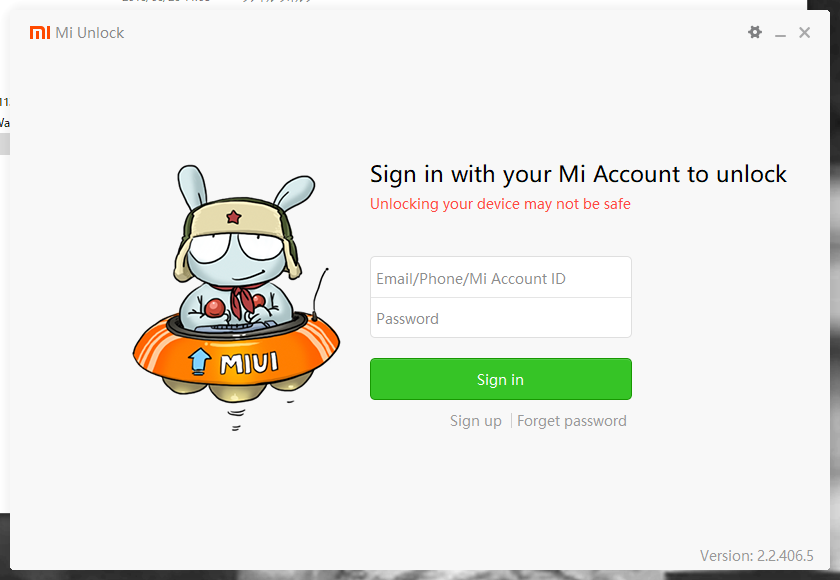
さきほどPCにダウンロードして展開した中からmiflash_unlockを探し出してダブルクリックして起動します。Miアカウントを入力するとアンロック許可のチェックを経て
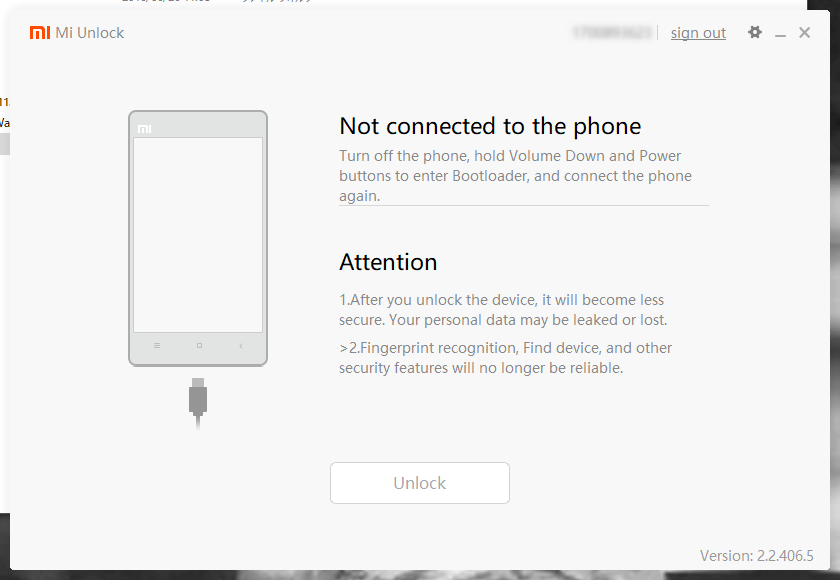
端末を接続してください的な画面になります。注意書きとしては(訳は適当なので注意)
- 端末の電源を切って、そのあとボリューム下げる(-)ボタンと電源ボタンを同時押し(少し長押しが必要?)してブートローダーを立ち上げて、PCと接続しましょう。
- アンロックはリスクがあることを理解してくださいね
- 指紋認証や端末捜索、セキュリティ設定などが信頼できないものになるよ
ということ。指紋認証や端末ロックのパスワードなどはROMをいじる場合に解除できなくなる危険もあるので、解除しておいた方が無難だと思います。普段使いするようになったら再度設定すればいいわけですからね。
というわけで、端末側もブートローダーを立ち上げて
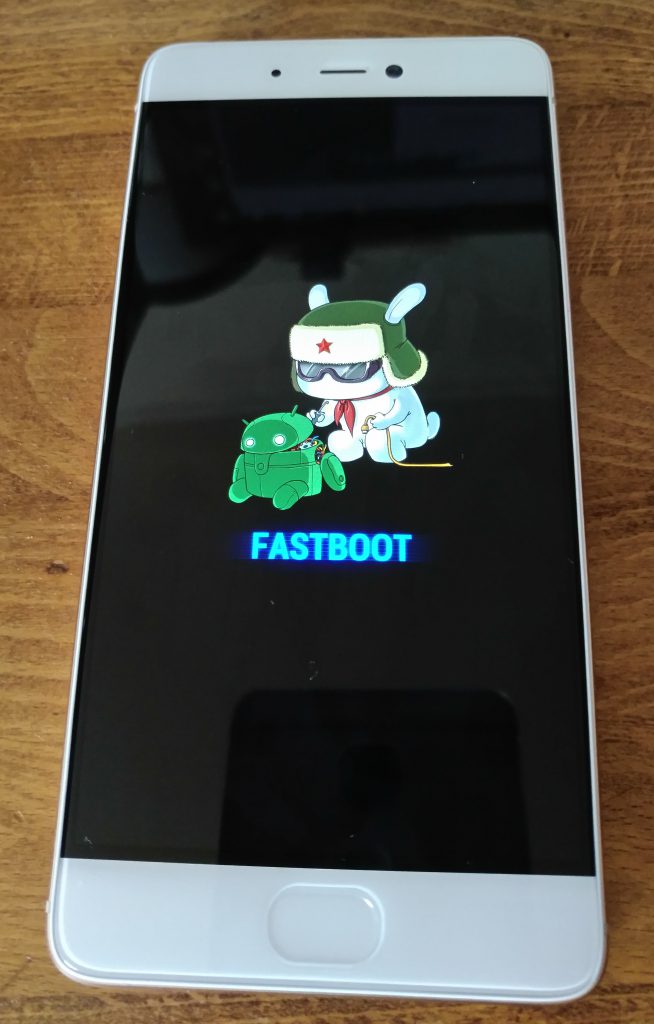
接続してあげると
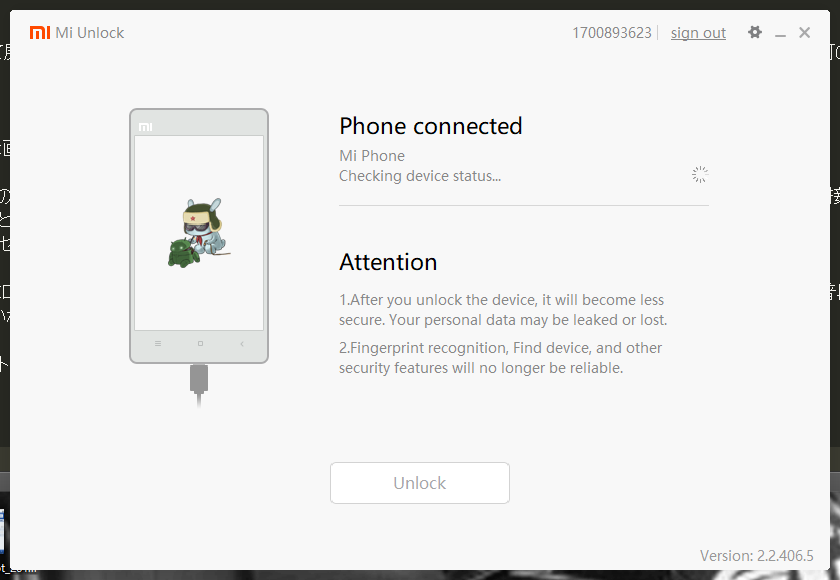
Phone connected となります。あとはアンロックボタンを押すだけ
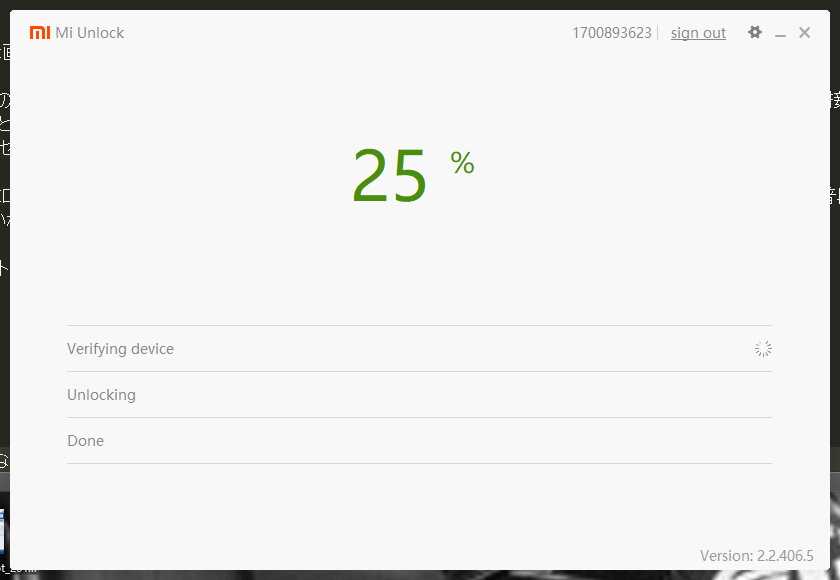 パーセントが進んでDevice unlockedとなればアンロック完了!
パーセントが進んでDevice unlockedとなればアンロック完了!
端末側にてデベロッパーオプションにて、アンロックのステータスが確認できます。
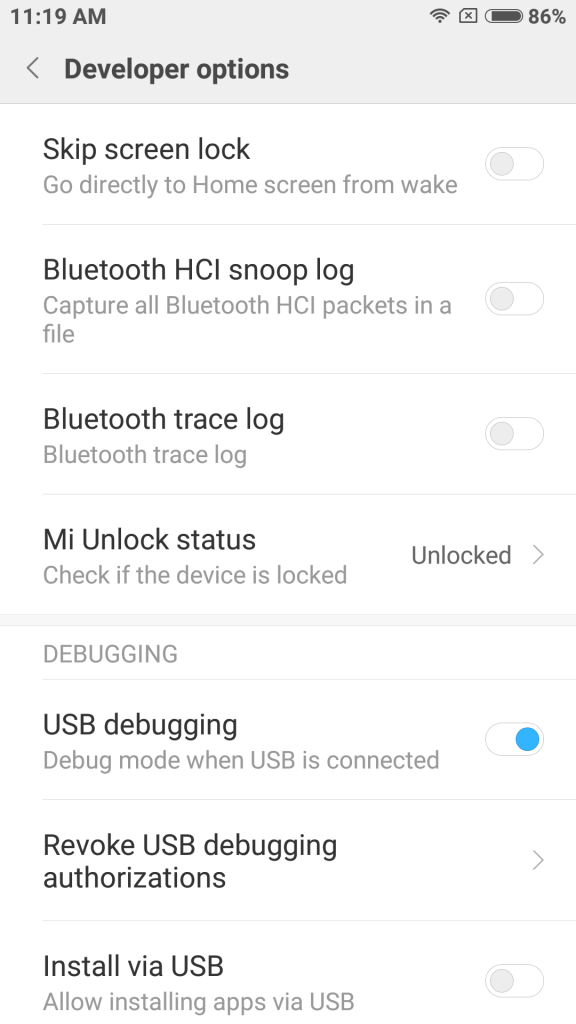
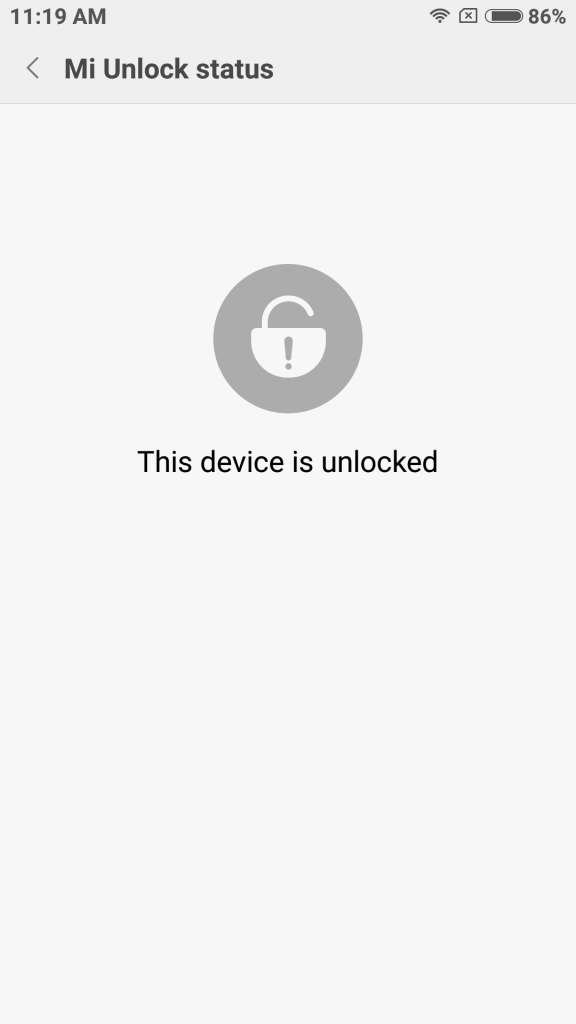
こうなっていればOK!
まとめ
いかがでしたでしょうか? この流れ自体はMi6やほかのXiaomi系の端末(タブレットも含む)でも同様だろうと思われます。参考になれば幸いです! 次はいよいよTWRPの導入かなぁ。